مجموعه ابزار ویرایش تصویر از پنل ابزار فتوشاپ
در فتوشاپ ما با مقوله ویرایش تصویر (retouch) هم کار داریم که در جعبه ابزار فتوشاپ مجموعه ابزاری فقط برای ویرایش تصویر موجود است. این ابزارها در دسته یدوم از ابزارهای جعبه ابزار فتوشاپ واقع شدند، به طوری که با ابزارهای طراحی آمیخه هستند. این دسته ابزار در هنگام ویرایش تصاویر کارایی زیادی دارند که تغییراتی را در پیکسلهای تصاویر ما به وجود میآورند. در این نوشته با این ابزارها بیشتر آشنا میشوید.
ابزارهای دستهی دوم جعبه ابزار فتوشاپ را به دو بخش، ابزار های ویرایش تصویر و ابزارهای طراحی تقسیم میکنیم. همانطور که در شکل زیر میبینید، ابزارهای جدا شده با رنگ قرمز را با عنوان ابزارهای ویرایش تصویر میشناسیم. هر کدام از این ابزارها دارای یک زیر گروه هم هستند که با کلیک راست روی هر کدام این ابزارهای مخفی به نمایش در میآیند.
در تصویر بالا هر گروه را با شماره علامت گذاری کردم، که در ادامه به توضیحات هر کدام میپردازم.
در گروهی که با شماره 1 مشخص شده است، ابزارهای وصله پینه قرار دارد:
- ابزار Spot Healing Brush به ابزار ترمیم نقطهای معروف است و برای لکه زدایی و نقص زدایی عکسها به کار میرود.
- ابزار Healing Brush هم مانند قبلی عمل میکند، ولی با این تفاوت که با یک بافت و یا یک قسمت به عنوان نمونه از تصویر، اقدام به ویرایش بخش آسیب دیده تصویر میکند.
- ابزار Patch یا وصله هم برای ترمیم قسمتهای خراب و آسیب دیده تصویر ما است، ولی به مانند وصله کردن عمل کرده و تصویر را ترمیم میکند.
- Red Eye یا ابزار از بین برنده رنگ قرمزی چشم، نقطهای که به رنگ قرمز معمولاً حین عکس گرفتن در تصویر ایجاد میشود را با کمترین زحمت از بین میبرد.
در گروهی که با شماره 2 مشخص شده است، ابزارهای Stamp قرار گرفته است که کارکرد هر کدام از آنها به شرح زیر است:
- Clone Stamp برای شما از روی قسمتی از تصویر به عنوان نمونه، طرحی را ترسیم میکند.
- Pattern Stamp هم دقیقاً مانند ابزار قبلی عمل میکند، ولی با این تفاوت که از یک بافت از قبل تعیین شده به عنوان طرح ترسیمی بهره میبرد.
گروه سوم از ابزارهای ترمیم تصاویر، به پاک کنها معروف هستند، که توضیحات آنها عبارتند از:
- Eraser پیکسلهای هر لایهای که انتخاب شده است را پاک میکند و آن را به حالت قبل بر میگرداند.
- Background Eraser به مانند ابزار قبلی عمل کرده، ولی با این تفاوت که پیکسلهای پس زمینهی تصویر شما را پاک کرده تا به حالت شفاف تبدیل شود.
- Magic Eraser Tool به صورت هوشمند تنها با یک ضربه کلیک، پیکسلهای مشابه در یک لایه از تصویر را پاک میکند.
گروه چهارم مربوط به ابزارهای تغییر در ماهیت پیکسلهای تصویر است، که بسته به این که شما کدامیک را بر میگزینید، کارایی آنها فرق میکند:
- مات کردن تصویر کار ابزار Blur است، به این ترتیب که این ابزار را انتخاب میکنید و بر روی هر قسمت از تصویر که میخواهید میکشید، آن قسمت مات و مبهم میشود، چون پیکسلهایش به هم ریخته میشود.
- ابزار Sharpen به نوعی برعکس کار ابزار قبلی را انجام میدهد، یعنی پیکسلها را از لبههای تصویر که اختلاف رنگ زیادی دارند، تند و تیز میکند.
- Smudge کار کشیدن پیکسلها را بر عهده دارد. درست مانند زمانی که با دست روی رنگهای تازه یک نقاشی آبرنگ میکشید.
گروه پنجم با رنگ و نور بخشهای عکس کار دارد:
- Dodge ابزاری است که زمانی که آن را انتخاب میکنید و بر روی قسمتی از تصویر میکشید، نور آن بخش را بیشتر و روشنتر میکند.
- ابزار Burn دقیقاً برعکس کار قبلی را انجام میدهد، یعنی آن بخش از تصویر را که مد نظر شماست تاریک و تیرهتر از قبل میکند.
- Sponge هم رنگ آن بخش از تصویر را که بروی آن کلیک میکنید را به صورت اشباع در میآورد.
این بود توضیحاتی کوتاه در مورد ابزارهایی که در دسته ابزارهای ویرایش و ترمیم تصویر قرار میگرفتند. در آموزشهای بعدی در مورد کارایی و طرز کار آنها بیشتر آشنا میشوید، ولی بهتر است که یک عکس را در فتوشاپ باز کرده و هر کدام از موارد بالا را روی آن امتحان کنید و بروی آن زمان کافی را بگذارید تا با عملکرد هر کدام بیش از پیش آشنا شوید. در ضمن، در ترفندهای فتوشاپ هم بیشتر با آنها آشنا خواهید شد.

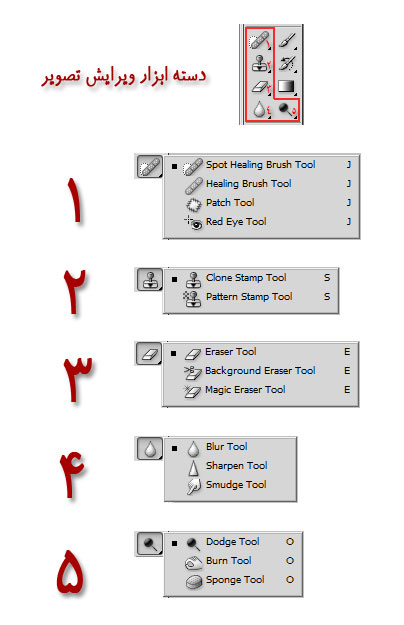
۰ دیدگاه